フォームを使用して支払いを回収
更新日時 2025年12月15日
フォームを送信すると自動的に訪問者を決済ページにリダイレクトすることで、支払いを回収できます。この機能を使うと、フォームの変換や支払いのプロセスを効率化できます。訪問者がフォームを送信したときに、すべての訪問者を特定の 支払いリンク に誘導します。また、 Content Hub 、 Marketing Hub Professional 、Enterprise サブスクリプションの場合は、条件付きロジックを使用して、フォーム回答に基づいて訪問者を異なる支払いリンクにリダイレクトします。例えば、イベント登録フォームがある場合、訪問者が選択したイベントに基づいて特定の支払いリンクに誘導することができます。フォームが送信されると、コンタクトの支払いステータスがフォームフォーム送信データとともに表示されます。
この機能を使用することで、 更新されたフォームエディターを使用すると、 Stripe決済処理 または HubSpotの決済機能 を通じて支払いを回収できます。旧バージョンのフォームエディターを使用している場合は、 旧フォームを使用して支払いを回収する方法をご確認ください。
フォームに支払いリンクを追加
訪問者がフォームに記入したときに 支払いリンク に誘導することで、訪問者はチェックアウトページから支払いを行うことができます。購入者のご注文の確認について詳細をご確認ください。
-
HubSpotアカウントにて、[マーケティング]>[フォーム]の順に進みます。
- 新しいフォームを作成する か、既存のフォームにマウスポインターを合わせて、[編集]をクリックします 。
- 左上の siteTreeIcon コンテンツアイコンをクリックします。
- 左側のパネルで[ 送信]をクリックします。
- 左側のパネルの[ 送信時]で、[ ページにリダイレクト]、URL、[ミーティング]、または[支払いリンク]を選択します。
- ドロップダウンメニューから[ 支払いリンク]を選択します。後続の ドロップダウンメニューで、訪問者がフォームを送信した後にリダイレクトされる 支払いリンク を選択します。
- 右上の[確認および更新]をクリックして、変更内容を公開中のフォームに公開します。
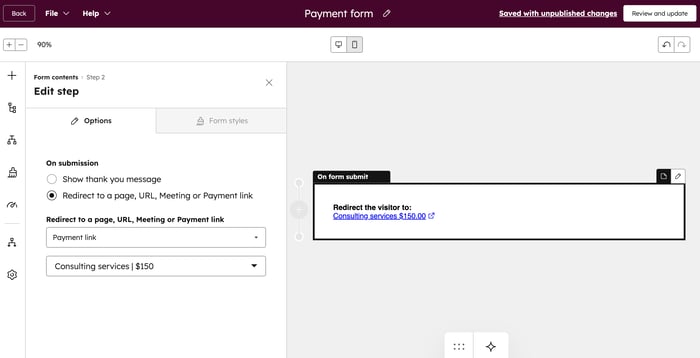
条件付きロジックを使用して支払いリンクを追加
サブスクリプションが必要 フォームに条件付きロジックを追加するには、「 Marketing Hub 」または 「Content Hub 」の「Professional」または「Enterprise 」サブスクリプションが必要です。
フォームフィールドを追加すると、訪問者の回答に基づいて特定の支払いリンクに送られるルールを設定できます。
-
HubSpotアカウントにて、[マーケティング]>[フォーム]の順に進みます。
- 新しいフォームを作成する か、既存のフォームにマウスポインターを合わせて、[編集]をクリックします 。
- 左上の workflows ロジックアイコンをクリックします。
- 左側のパネルで[ ロジックを追加]をクリックします。
- [ロジック ]セクションで、条件付きロジックルールを設定します。
- [If フィールド]のドロップダウンメニューをクリックして、条件ロジックに使用するフォームフィールドとフィルター演算子 を選択します。
- [THEN]ドロップダウンメニューをクリックし、[支払いリンク]を選択します。
- 後続のドロップダウンメニューで、 訪問者がフォームを送信した後にリダイレクトされる支払いリンクを選択します。
- [保存してアクティベート]をクリックします。フォームへの条件付きロジック の追加について詳細をご確認ください。
![フォームエディターで[ロジック]タブが表示されているスクリーンショットスクリーンショットは、[イベントの場所]フィールドがニューヨークの場合の支払いリンクへのリダイレクトを示しています。](https://53.fs1.hubspotusercontent-na1.net/hub/53/hubfs/Knowledge_Base_2023-24-25/KB-Forms/forms-add-payment-link-to-conditional-logic.png?width=450&height=506&name=forms-add-payment-link-to-conditional-logic.png)
フォーム送信と支払いステータスを確認する
訪問者がフォームを送信して購入を完了すると、その支払いステータスがフォームフォーム送信データに表示されます。
-
HubSpotアカウントにて、[マーケティング]>[フォーム]の順に進みます。
- 既存のフォームにマウスポインターを置き、[ アクション]をクリックします。次に、[ 送信を表示]を選択します。
- [送信数]タブで、送信された支払いを確認できます。[支払いステータス ]列には、支払いのステータスが表示されます。この状況には、次の値が含まれる場合があります。
- 未対応: 購入者はフォームを送信しましたが、支払いの決済プロセスをまだ完了していません。
- 保留中: 支払いはまだ処理中です。支払いが処理されると、ステータスはSucceededまたはFailedのいずれかに変更されます。支払い処理時間の詳細をご覧ください。
- 成功: 購入者から支払いが回収されました。支払いが成功する と、[支払い ]セクションに支払い 金額 と支払い 日 が表示されます。
- 失敗: 購入者の支払い方法に料金が請求されませんでした。このステータスは、ACHなどの銀行口座からの引き落とし、またはサブスクリプション支払いで行われた支払いにのみ適用されます。
- 期限切れ: 購入者は フォームを送信した が、24時間以内に支払いのチェックアウトプロセスを完了しませんでした。チェックアウトセッションは24時間後に期限切れになります。購入者はチェックアウトページに戻り、[ こちらが新しいリンクです]をクリックすることで新しいチェックアウトセッションを開始し、支払いを完了できます。
![フォームツールの[送信]タブで、フォーム送信の表で[支払いステータス]列が強調表示されています。](https://53.fs1.hubspotusercontent-na1.net/hub/53/hubfs/Knowledge_Base_2023-24-25/KB-Forms/forms-view-payment-status-submission-tab.png?width=650&height=193&name=forms-view-payment-status-submission-tab.png)
- 特定のフォーム送信の支払いリンクとステータスを表示するには、 送信 の上にマウスポインターを置き、[ 表示]をクリックします。
- 右側のパネルで、コンタクトの名前またはEメールアドレス、コンタクトがフォームを送信した日付、フォームで送信された任意のフォームフィールドを表示できます。[支払い]セクションで、支払いリンク名 や支払いステータスなどの支払いの詳細を確認できます 。支払いが成功している場合は、支払い 金額 と支払い が行われた日付 も確認できます。
![金額、支払いリンク名、支払い日、支払いのステータスが記載された[支払い]セクションを表示するフォーム送信の詳細。](https://53.fs1.hubspotusercontent-na1.net/hub/53/hubfs/Knowledge_Base_2023-24-25/KB-Forms/forms-payment-succeeded-in-form-submission.png?width=400&height=586&name=forms-payment-succeeded-in-form-submission.png)